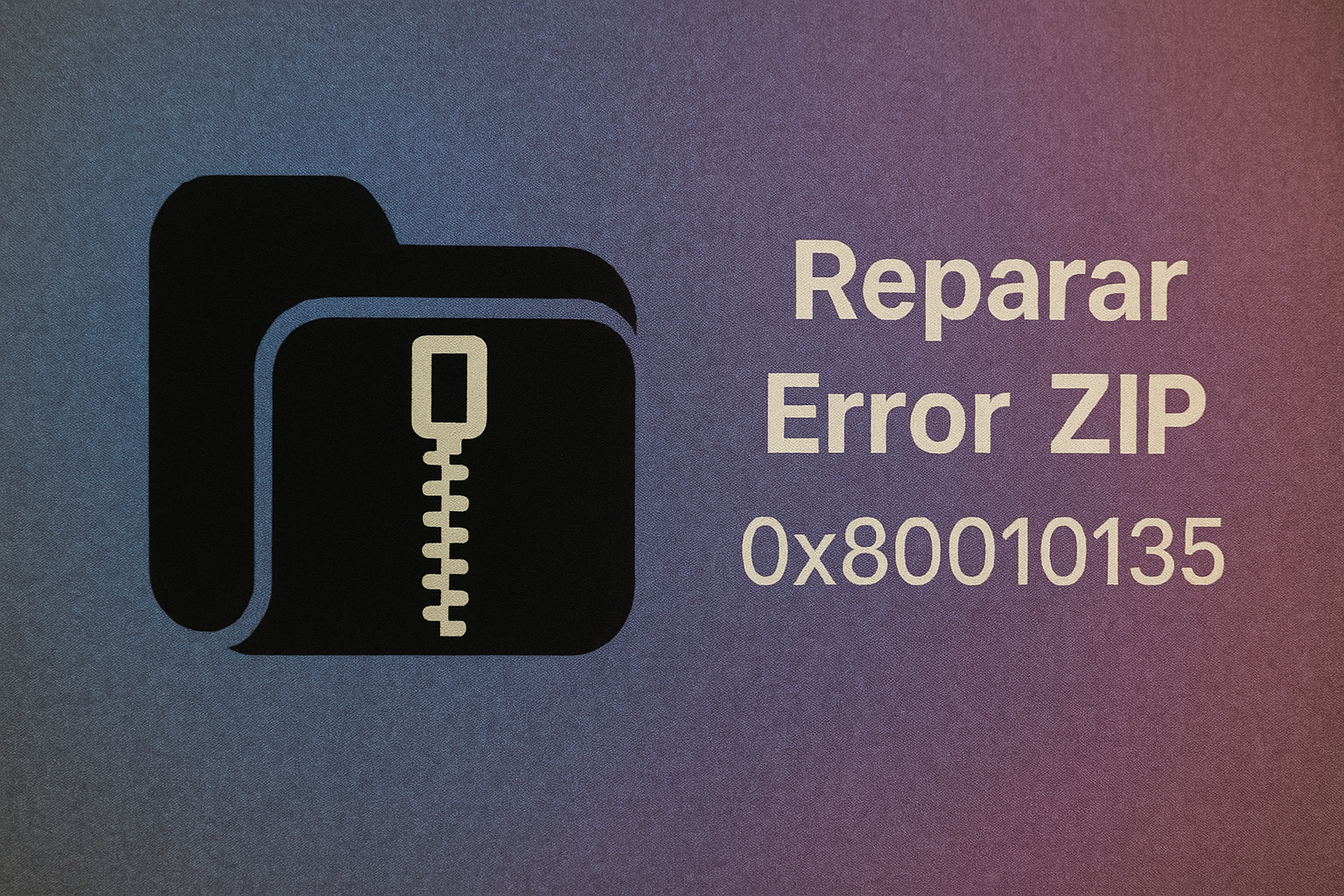Hoe u ZIP-fout 0x80010135 in 4 eenvoudige stappen kunt oplossen ✨
Sommige Windows-gebruikers hebben onlangs problemen ondervonden bij het uitpakken van ZIP-bestanden met behulp van het uitpakprogramma van de Verkenner. Na het uitpakken kregen ze de foutmelding 0x80010135 'Pad te lang'.
Deze fout 0x80010135 verhindert dat gebruikers ZIP-bestanden kunnen uitpakken met de optie Uitpakken van Verkenner. Als u dezelfde fout 0x80010135 of de melding 'Pad te lang' bent tegengekomen, lees dan verder in deze handleiding. 👇
Werkelijke oorzaak van fout 0x80010135: Pad te lang
Deze foutmelding verschijnt meestal wanneer het bestandspad of de bestandsnaam langer is dan 260 tekens. Als de bestandsnaam langer is dan 260 tekens, ontvangt u deze foutmelding. 🛑
Het bericht 'Pad te lang' kan ook verschijnen als gevolg van een onjuiste software-installatie, waardoor ongeldige gegevens worden ingevoerd en er een padfout ontstaat. 🔧
Hieronder delen we enkele eenvoudige oplossingen om de fout 0x80010135 extractiefout op Windows 10/11. 💡
1. Start uw computer opnieuw op
De eerste stap in elke probleemoplossingsprocedure is een eenvoudige herstart van het systeem. Door het systeem opnieuw op te starten, worden applicaties en processen die op de achtergrond draaien en de functionaliteit van Verkenner kunnen verstoren, gestopt.
Voordat u verdergaat met geavanceerdere oplossingen, is het essentieel om uw Windows-pc opnieuw op te starten. Klik op de Windows Start-knop en selecteer het menu 'Aan/uit'. Selecteer in het menu 'Aan/uit' de optie 'Opnieuw opstarten'. 🖥️
2. Verkort de lengte van de ZIP-bestandsnaam
Zoals u allemaal weet, verschijnt de melding Fout 0x80010135: Pad te lang meestal wanneer het pad naar de uitgepakte map de Windows-limiet van 260 tekens overschrijdt.
Als dit de reden is dat u de foutmelding krijgt, moet u de ZIP-bestandsnaam verkorten. ✂️
1. Om te beginnen, open je Verkenner. Navigeer vervolgens naar de locatie waar de ZIP-bestand die u wilt extraheren.
2. Klik met de rechtermuisknop op het ZIP-bestand en selecteer Hernoemen.

3. Voer een kortere bestandsnaam in voor het ZIP-bestand. Zorg ervoor geef het bestand een korte naam, het is aanbevolen om de titel te beperken tot 5 of 6 tekens. 🏷️

Nadat je het hebt hernoemd, kun je het ZIP-bestand uitpakken via Verkenner. Deze keer krijg je geen foutmelding. 👍
Zelfs nadat u de titel van het ZIP-bestand hebt gewijzigd, kan het uitpakpad nog steeds te lang zijn omdat het veel submappen bevat.
Je kunt het extractiepad verkorten door het archief uit te pakken en naar de hoofdmap te verplaatsen. Zo doe je dat: 🔄📂
1. Navigeer naar de map waar u het ZIP-bestand hebt opgeslagen.
2. Klik met de rechtermuisknop op het ZIP-bestand en selecteer Alles extraheren.

3. Klik vervolgens op de knop Bladeren en selecteer schijf C:. Je kunt ook een andere schijf kiezen, maar zorg ervoor dat het extractiepad alleen C:, D:, enz. is.

4. Als u klaar bent, klikt u op de knop 'Uitpakken'.
4. Schakel het langste bestandspad in
U kunt Windows PowerShell gebruiken om ondersteuning voor langere bestandspaden in Windows in te schakelen. Het inschakelen van ondersteuning voor langere bestandspaden kan de foutmelding 0x80010135 bij het uitpakken van een ZIP-bestand verhelpen. 🛠️
U kunt ondersteuning voor langere bestandspaden inschakelen door het register aan te passen, het lokale groepsbeleid te wijzigen of een PowerShell-opdracht uit te voeren. De PowerShell-opdracht is de eenvoudigste optie; hier leest u hoe u dat doet.
1. Typ PowerShell in de Windows-zoekbalk. Klik vervolgens met de rechtermuisknop op PowerShell en selecteer Als administrator uitvoeren.

2. Wanneer het PowerShell-hulpprogramma wordt geopend, voert u de volgende opdracht uit:
New-ItemProperty -Pad "HKLM:\SYSTEM\CurrentControlSet\Control\FileSystem" -Naam "LongPathsEnabled" -Waarde 1 -PropertyType DWORD –Force

3. Sluit PowerShell na het uitvoeren van de opdracht. 🚪
Om de wijzigingen toe te passen, start u uw Windows-pc opnieuw op. Probeer na het opnieuw opstarten het ZIP-bestand opnieuw uit te pakken; de foutmelding 'Pad is te lang' is dan niet meer zichtbaar. ✅
Als je nog steeds de foutmelding 'Pad te lang' krijgt, kun je het beste een extern hulpprogramma voor het extraheren van bestanden gebruiken. 🗂️
Om het ZIP-bestand te beheren, kunt u 7-Zip gebruiken, een gratis tool voor Windows. Hier leest u hoe u het bestand met 7-Zip in Windows kunt uitpakken.
1. Download en installeer de nieuwste versie van 7-Zip op uw Windows-pc.

2. Nadat het programma is geïnstalleerd, opent u het.
3. Navigeer nu naar de locatie waar het ZIP-bestand is opgeslagen.
4. Klik met de rechtermuisknop op het ZIP-bestand en selecteer 7-Zip > Uitpakken.

5. Selecteer vervolgens waar u de bestanden wilt uitpakken en klik op OK. ✔️

Hier zijn enkele effectieve methoden om de extractiefout 0x80010135 in Windows op te lossen. Laat het ons weten als je meer hulp nodig hebt bij het oplossen van de fout 'ZIP-bestandspad: Pad te lang' in Windows 10/11. 😊